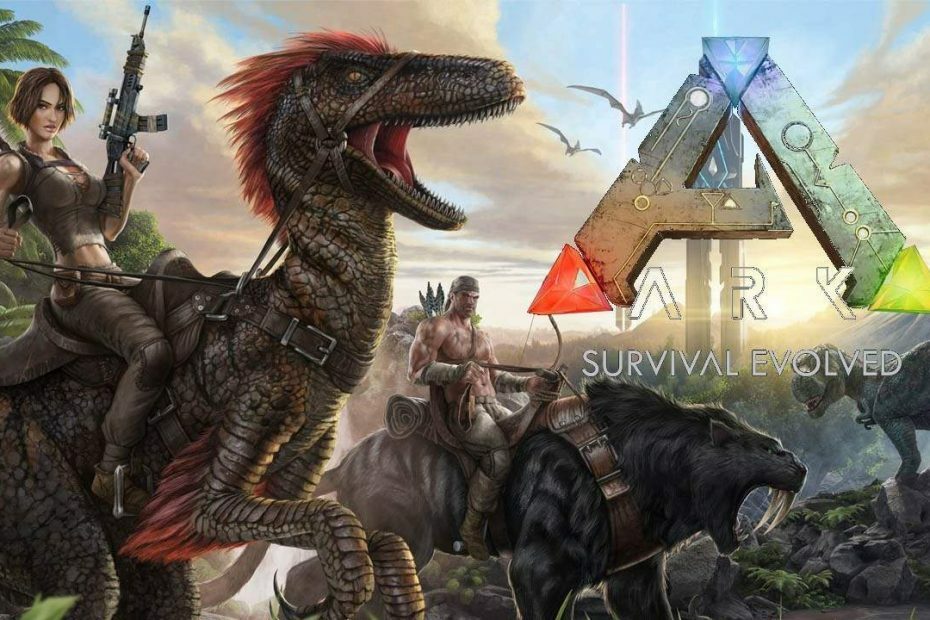- ARK sine enkeltspillerinnstillinger ikke sparing kan skyldes antivirus verktøys mappe funksjoner og Skrivebeskyttet Egenskap innstillinger for spesifikke konfigurasjonfiler.
- Justerer noen fil Egenskap innstillinger er et annet potensial Vedtak for å fikse spill når ARK er innstillinger fortsett å tilbakestille.
- Bytter noen spill mappeattributt innstillinger kan også fikse ARK som ikke lagres innstillinger utgave.

XINSTALLER VED Å KLIKKE LAST NED FILEN
Denne programvaren vil holde driverne i gang, og dermed holde deg trygg mot vanlige datamaskinfeil og maskinvarefeil. Sjekk alle driverne dine nå i tre enkle trinn:
- Last ned DriverFix (verifisert nedlastingsfil).
- Klikk Start søk for å finne alle problematiske drivere.
- Klikk Oppdater drivere for å få nye versjoner og unngå systemfeil.
- DriverFix er lastet ned av 0 lesere denne måneden.
ARK: Survival Evolved er et action-eventyrspill som spillere noen ganger må konfigurere grafiske og lydinnstillinger for.
Det spillet lagrer imidlertid ikke enkeltlagsinnstillinger for noen spillere. I stedet tilbakestilles ARKs innstillinger etter at spillere har startet spillet på nytt.
Hvordan kommer det seg at ARKs enkeltspillerinnstillinger fortsetter å tilbakestilles?
Det er to viktige årsaker til at spill ikke lagrer innstillinger. En av disse årsakene er skrivebeskyttede fil- og mappeattributtinnstillinger. Når spesifikke spillkonfigurasjonsfiler er skrivebeskyttet, kan ikke kamper redigere dem etter behov.
Antivirusverktøy er en annen viktig faktor bak at spillinnstillinger ikke lagres. Både Windows Security og tredjeparts antivirusprogramvare kan inkludere funksjoner som blokkerer spill fra å endre nødvendige konfigurasjonsfiler for å lagre alternativer. Følgelig prøver spillinnstillinger spillere å justere fortsett å tilbakestille.
Så det er ofte slik at ARKs alternativer fortsetter å tilbakestilles på grunn av spesifikke filers attributtinnstillinger eller antivirusverktøy. Noen spillere har bekreftet at de har trengt å endre attributtalternativene for spesifikke ARK-filer for å løse problemet. Dette er noen potensielle rettelser for at ARK ikke lagrer innstillinger.
1. Sjekk attributtene game.ini og gameusersettings.ini
- Start File Explorer ved å klikke på mappens oppgavelinjeknapp.
- Deretter åpner du denne standard Steam-mappebanen i File Explorer:
Steam/Steamapps/common/ARK/ShooterGame/Saved/Config/WindowsNoEditor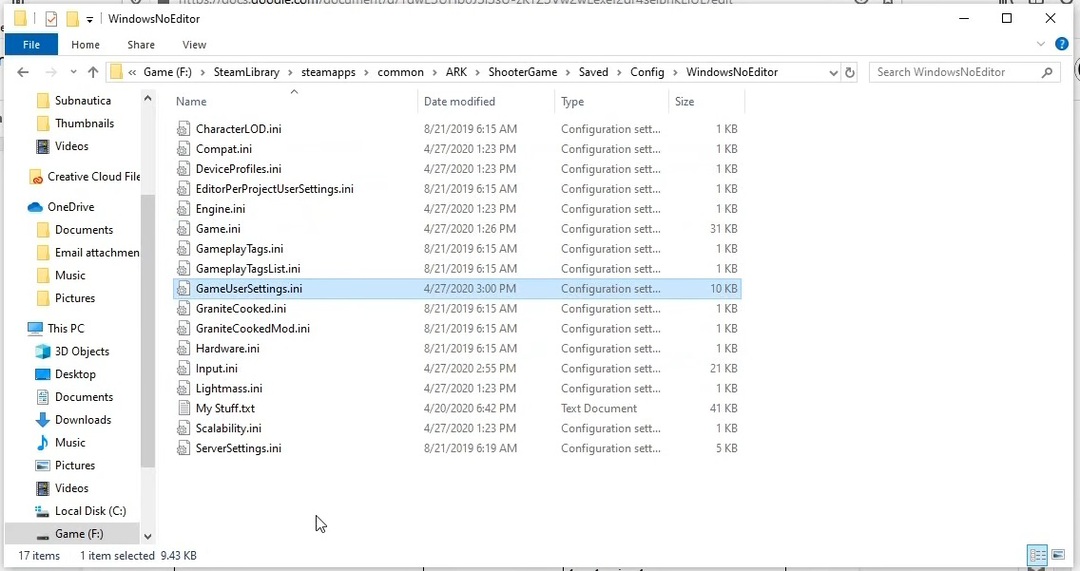
- Høyreklikk på filen GameUserSettings.ini og velg Eiendommer.
- Fjern nå merket for (fravelg) filens Skrivebeskyttet attributtalternativ hvis valgt.
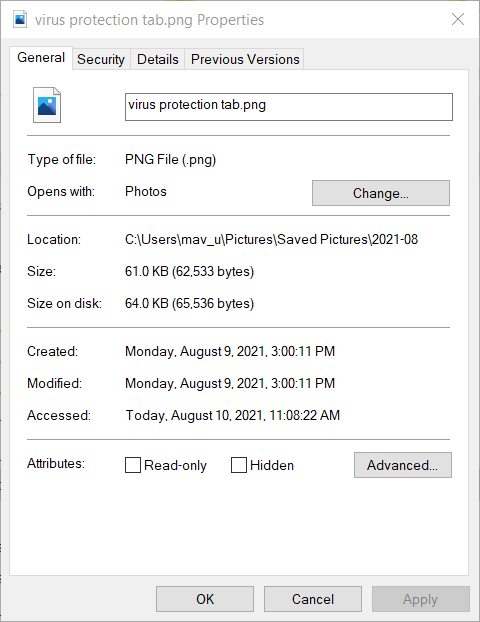
- Klikk på Bruk for å lagre de nye attributtinnstillingene.
- Trykk på OK-knappen for å lukke vinduet.
- Høyreklikk på Game.ini-filen i WindowsNoEditor-mappen for å velge den Eiendommer alternativ.
- Er den Skrivebeskyttet innstilling valgt for Game.ini-filen? I så fall klikker du på Skrivebeskyttet avmerkingsboksen for å fjerne merket.
- Velg Søke om alternativet for å lagre innstillingene.
- Klikk deretter OK å gå ut.
2. Sjekk om Arks installasjonsmappe er satt til skrivebeskyttet
- Få opp filutforskerens vindu.
- Åpne Steams spillinstallasjonsmappe i File Explorer. Standard Steam-installasjonsmappebane for ARK er:
C:\Program Files (x86)\Steam\steamapps\common - Høyreklikk på ARKs installasjonsmappe og velg den Eiendommer alternativ.
- Fjern markeringen av en valgt Skrivebeskyttet (gjelder kun filer i denne mappen) alternativ.
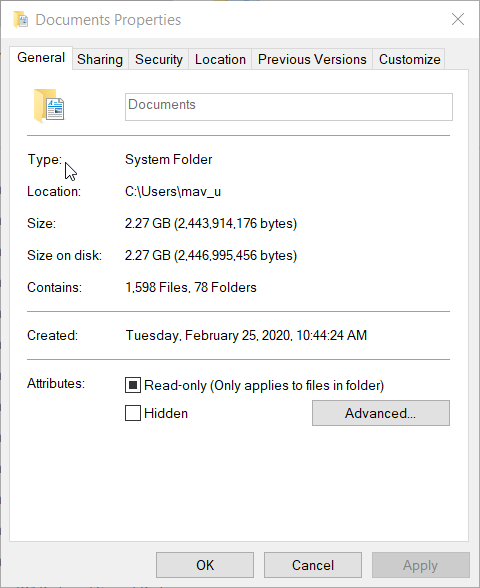
- Klikk på Søke om alternativ.
- Å velge OK for å lukke vinduet.
- Apex Legends lagrer ikke innstillinger: Løs det i 6 trinn (opprinnelsesrettinger)
- 9 beste kabal-apper for Windows 10/11 [Helt gratis]
3. Slå av antivirusverktøy
- Klikk på Windows Securitys skjermikon i systemstatusfeltet.
- Velg Virus- og trusselbeskyttelse fanen i Windows Security.
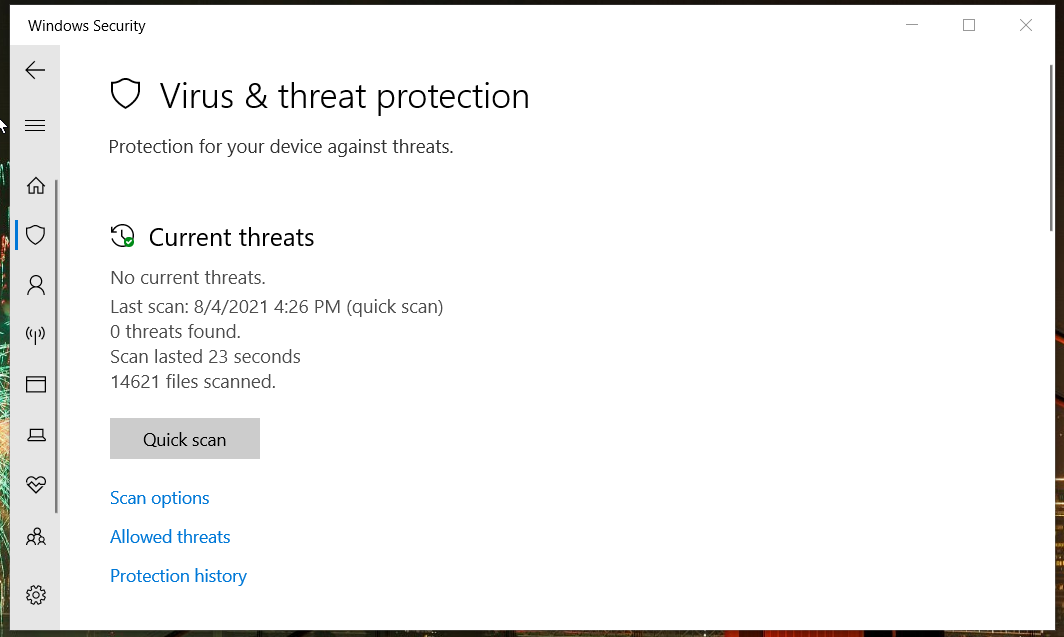
- Klikk Administrer innstillinger for å åpne alternativene i skjermbildet rett under.
- Slå av Sanntid beskyttelsesalternativ.
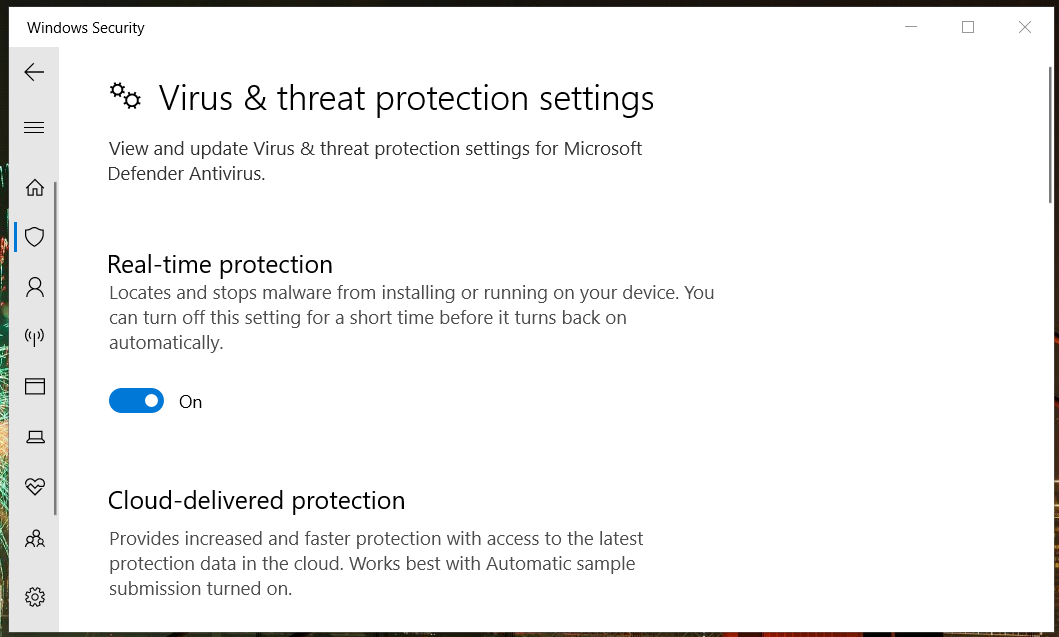
- Etter det, prøv å justere ARK-spillinnstillingene med Windows Security deaktivert.
Brukere med tredjeparts antivirusprogramvare installert bør deaktivere dem. Du kan vanligvis slå av de fleste antivirusverktøy ved å høyreklikke på ikonene i systemstatusfeltet og velge deaktiver skjerminnstillinger. Velg deaktiver antivirusverktøyet midlertidig i en time, og prøv deretter å lagre ARK-spillinnstillingene på nytt.
Merk: Kontrollert mappetilgang er en mer spesifikk Windows-sikkerhetsfunksjon som blokkerer spills lagring av innstillingene. Du kan deaktivere kontrollert mappetilgang ved å klikke Administrer ransomware på Windows Security Virus- og trusselbeskyttelse fanen. Slå deretter av Kontrollert mappetilgang alternativ.
4. Renstart Windows 10
- Åpne Kjør-vinduet ved å høyreklikke på Start-knappen og velge Kjør.
- Skriv inn denne Kjør-kommandoen:
msconfig - Klikk OK for å åpne MSConfig-verktøyet.
- Velg nå Selektiv oppstart radioknapp.
- Deretter fjerner du merket for den valgte Last selektiv oppstart-avmerkingsboksen.
- Velg i stedet avmerkingsboksene Last inn systemtjenester og Bruk den originale oppstartskonfigurasjonen hvis de ikke allerede er valgt.
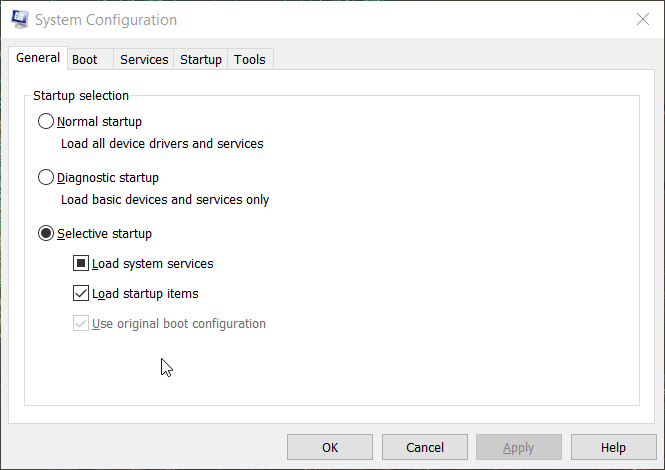
- Klikk på avmerkingsboksen Skjul alle Microsoft-tjenester for å velge den på Tjenester-fanen.
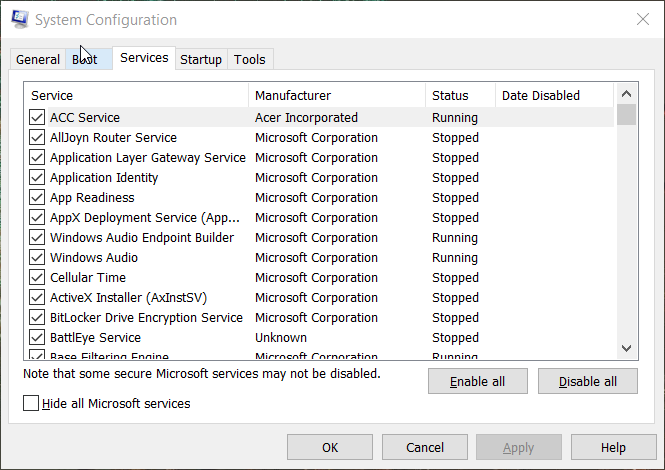
- Trykk på Deaktiver alle-knappen.
- Velg alternativene Bruk og OK.
- Etter det klikker du Omstart på dialogboksen.
Hvem du skal kontakte for mer feilsøkingsveiledning
Du kan sende en støttebillett til ARKs kundestøtte for flere potensielle løsninger. For å gjøre det, logg på ARK-kontoen din fra spillets kundestøtteside. Deretter kan du klikke på Send inn en forespørsel mulighet for å fylle ut en billett.
Prøv imidlertid først vedtakene ovenfor før du sender inn en støttebillett. Det er en god sjanse for at en av dem vil fikse ARKs innstillinger som ikke lagres. Deretter, når problemet er løst, kan du konfigurere spillets enkeltspillerinnstillinger som kreves.
 Har du fortsatt problemer?Løs dem med dette verktøyet:
Har du fortsatt problemer?Løs dem med dette verktøyet:
- Last ned dette PC-reparasjonsverktøyet vurdert Great på TrustPilot.com (nedlastingen starter på denne siden).
- Klikk Start søk for å finne Windows-problemer som kan forårsake PC-problemer.
- Klikk Reparer alle for å fikse problemer med patentert teknologi (Eksklusiv rabatt for våre lesere).
Restoro er lastet ned av 0 lesere denne måneden.